Como usuario óptimo, es posible que deba personalizar algunas de las configuraciones del enrutador. Es posible que desee hacer que el nombre de la red inalámbrica sea más personal o representar mejor su negocio. Tal vez sospeche que alguien está usando su wifi sin su permiso y desea cambiar la contraseña inalámbrica óptima .
Bueno, puede hacer algunos de estos cambios cuando inicia sesión en su enrutador óptimo.
En este artículo, vamos a explicar cómo puede acceder a su configuración de enrutador óptimo con su teléfono inteligente o computadora.
Sin embargo, para hacer esto con éxito, hay algunas cosas que debe tener listas antes de comenzar.

Antes de iniciar sesión
Lo primero y más importante es usar un dispositivo para conectarse a su red de enrutador óptimo. Puede usar un teléfono inteligente, una tableta o una computadora de escritorio o computadora portátil.
Luego, necesita acceso a la red de enrutador óptimo, ya sea utilizando una conexión de cable Ethernet directa entre el dispositivo y el enrutador óptimo o use la contraseña WiFi para conectarse de forma inalámbrica.
Y, por supuesto, necesita los detalles óptimos de inicio de sesión del enrutador o su ID óptima.
¿Cuáles son los detalles de enrutador óptimos predeterminados?
La dirección IP del enrutador óptimo predeterminado es 192.168.1.1 o puede visitar router.optimum.net.
Los detalles de inicio de sesión de administrador predeterminados se pueden encontrar en la etiqueta del enrutador o en el manual de usuarios. También puede iniciar sesión utilizando su ID y contraseña óptimos.
Si no tiene una ID óptima, puede crear una aquí . Necesitará su número de cuenta en su factura para hacer esto.
Inicio de sesión óptimo enrutador explicado
Acceder al enrutador óptimo es bastante fácil y para principiantes. Los siguientes pasos lo ayudarán a acceder a su configuración óptima en muy poco tiempo. Solo asegúrese de escribir cuidadosamente los detalles de inicio de sesión.
Paso 1: conectarse a la red
Para iniciar sesión en su enrutador óptimo, necesitará un dispositivo ya conectado a la red. Este es el paso más importante, así que asegúrese de que su dispositivo esté conectado cuando comience a seguir los pasos de inicio de sesión del enrutador .
Puede conectar el dispositivo de forma inalámbrica o usar una conexión con cable. Realmente no importa cuál va a elegir, pero en la mayoría de los casos la conexión con cable es la opción preferida. Pero si su dispositivo no admite la conexión con cable, conéctelo de forma inalámbrica. También es bueno, pero puede esperar ser desconectado cuando cambia el nombre o contraseña de red inalámbrica .
Paso 2: inicie el navegador web en su dispositivo
Ahora debe iniciar el navegador web que suele usar en su dispositivo. Puede usar Google Chrome, Firefox, Safari, Edge o cualquier otro navegador. Sin embargo, los más recomendados son Edge y Chrome, así que úsalos si los tiene en su dispositivo.
Nota: Si no ha actualizado su navegador web durante un período de tiempo más largo, le recomendamos actualizarlo a la última versión. No lleva mucho tiempo, pero puede ayudarlo a evitar conflictos entre el navegador web y el tablero de administración de enrutadores.
Paso 3: use la IP de enrutador óptimo o visite enrutador.optimum.net
En este momento, debe usar la dirección IP del enrutador óptimo 192.168.1.1 o visitar router.optimum.net.
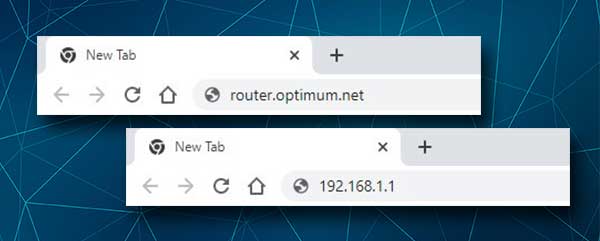
Escribalos en la barra URL de los navegadores y presione Entrar en el teclado. Si está utilizando un teléfono inteligente o una tableta Press Go.
También puede encontrar la IP por su cuenta, ya sea echando un vistazo a la etiqueta del enrutador o siguiendo los pasos dados en esta guía .
Paso 4 - Ingrese los detalles de inicio de sesión óptimos del enrutador
Si está accediendo a la configuración del enrutador utilizando el enrutador IP 192.168.1.1, debe usar los detalles de inicio de sesión impresos en la etiqueta que se puede encontrar en su enrutador óptimo. Por lo general, se encuentra en el lado o en el lado inferior del enrutador.
Si está accediendo a la configuración del enrutador visitando router.optimum.net, entonces debe iniciar sesión usando su ID óptima.
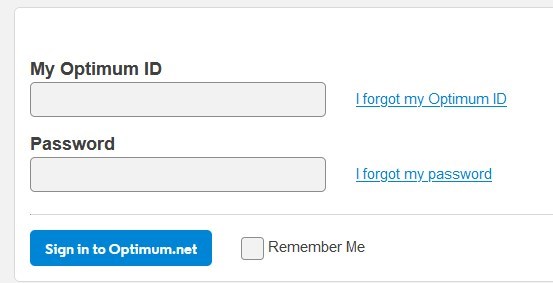
Cuando haga clic en el botón Iniciar sesión/iniciar sesión, debe ver el panel de administrador óptimo. Esto le permite ver una lista de los dispositivos conectados a su red en este momento, personalizar la red inalámbrica en algo más personal o relacionado con el trabajo, cambiar la contraseña inalámbrica actual, etc.
Nota: Algunos usuarios se quejan de que no pueden acceder al tablero de administrador o cuando acceden a algunas características están atenuadas y no pueden modificarse. Si este es el caso con usted, tendrá que comunicarse con el soporte y solicitar su ayuda. Explique el problema en detalle, así como qué cambios está planeando hacer. Estamos seguros de que te ayudarán bastante rápido.
Lectura recomendada:
- Luces módem óptimas de arris significado y resolución básica
- Wi-Fi óptimo no funciona (pasos básicos de solución de problemas)
- ¿Cómo apagar WiFi en un enrutador óptimo?
- ¿Qué módems son compatibles con Optimum?
Ultimas palabras
Los pasos descritos en este artículo deberían ayudarlo a acceder a la configuración óptima del enrutador que le permitirá cambiar algunas de las configuraciones básicas, como el nombre y la contraseña de red inalámbrica y similares. Sin embargo, en caso de que experimente algunos problemas al iniciar sesión, verifique si su dispositivo está conectado, si está utilizando los detalles de inicio de sesión de administrador correctos o si los está escribiendo correctamente.
Después de verificar todo y aún no puede acceder a su configuración óptima del enrutador, comuníquese con el soporte.
